Использование расширенного режима на Canon i-Sensys MF3010

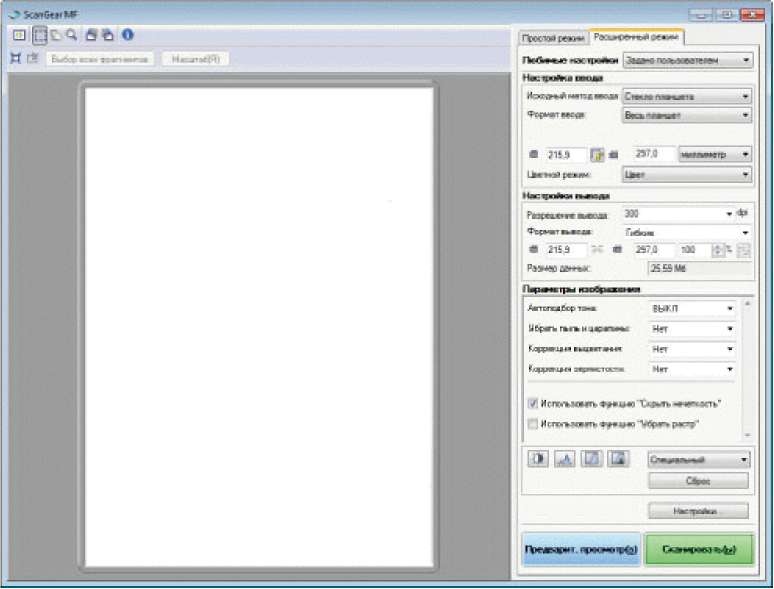
Сканирование в расширенном режиме
Отобразите программу ScanGear MF.
Запустите программу ScanGear MF одним из перечисленных ниже методов.
• Выбор [Display the Scanner Driver] (Отобразить драйвер сканера) в программе MF Toolbox
• Запуск из приложения
Щелкните [Advanced Mode] (Расширенный режим).
Укажите настройки.
> Предпочтительные параметры
> Настройки ввода
> Настройки вывода
> Параметры изображения
> Параметры цвета
> Настройки
Щелкните [Preview] (Предварительный просмотр).
Откроется изображение для предварительного просмотра.
Укажите области сканирования, если необходимо отсканировать отдельные области документа.
Нажмите [Scan] (Сканировать).
Панель инструментов расширенного режима

Для выполнения всех заданий с использованием команд на панели инструментов необходимо наличие изображения для предварительного просмотра.
|
(Очистить)
|
Удаление изображения для предварительного просмотра. Удаляются все параметры, установленные с помощью команд на панели инструментов, а также параметры цвета.
|
|
|
|
Указание области сканирования.
|
|
(Переместить)
|
Перемещение увеличенного изображения.
|
|
(Масштаб)
|
Увеличение или уменьшение изображения для предварительного просмотра. • Нажатие левой кнопкой мыши Увеличивает изображение. • Нажатие правой кнопкой мыши Уменьшает изображение.
|
|
(Поворот влево)
|
Поворот изображения на 90 градусов влево.
|
|
(Поворот вправо)
|
Поворот изображения на 90 градусов вправо.
|
|
(Информация)
|
Отображение информации об отсканированном изображении.
|
|
(Автоматическая обрезка)
|
Автоматический выбор области сканирования изображения.
|
|
(Удалить рамку обрезки)
|
Удаление выбранных рамок обрезки.
|
|
[Select All Crops]
|
|
(Выбрать все обрезки)
Параметры, установленные на вкладке [Advanced Mode] (Расширенный режим), применяются для всех рамок обрезки.
[Zoom] (Масштаб)
Увеличение и повторное сканирование области сканирования, указанной на изображении для предварительного просмотра.
После нажатия эта кнопка меняется на [Undo] (Отменить).
Предпочтительные параметры
Часто используемые параметры ввода, параметры вывода, параметры изображения, параметры цвета и расширенные настройки можно зарегистрировать в качестве предпочтительных параметров. После регистрации параметров в качестве предпочтительных можно применять их ко всему изображению или определенным областям изображения, открытого для предварительного просмотра.
|
Указанные ниже элементы не могут быть сохранены в качестве предпочтительных параметров:
• Значения ширины и высоты в разделах [Input Settings] (Настройки ввода) и [Output Settings] (Настройки вывода) • Нажатое состояние кнопки (для соблюдения соотношений высоты и ширины) в разделе [Input Settings] (Настройки ввода) • Значения [%] (Масштаб) в разделе [Output Settings] (Настройки вывода)
|
|
|
|
[User Defined] (Задано пользователем)
|
Указание значения для каждой настройки.
|
|
[Default] (По умолчанию)
|
Сброс всех настроек до значений по умолчанию. Соответсвенно удаляется изображение, открытое для предварительного просмотра.
|
|
[Add/Delete] (Добавить/удалить)
|
Отображение диалогового окна [Add/Delete Favorite Settings] (Добавление/удаление предпочтительных параметров). Текущие настройки изображения, открытого для предварительного просмотра, можно зарегистрировать под определенным названием. Этот параметр не отображается, если изображение для предварительного просмотра не открыто.
|
Настройки ввода
|
[Original Input Method] (Способ ввода оригинала)
|
Выбрано значение [Platen Glass] (Стекло экспонирования).
|
|
|
Выбор формата документа.
|
|
|
|
Если изменить настройку после предварительного просмотра изображения
Изображение удаляется из области предварительного просмотра.
|
|
|
|
Ширина: Ширина формата ввода. Высота: Высота формата вывода.
|
|
|
|
|
|
|
[Input Size] (Формат ввода)
|
|
Для изменения единиц измерения
Выберите [Pixel] (Пиксель), [Inch] (Дюйм) или [Millimeter] (Миллиметр) из раскрывающегося списка справа.
Ограничение размера данных
В некоторых приложениях установлены ограничения размера данных для сканируемых изображений. Если размер превышает 21.000 х 30.000 пикселей, изображение не может быть отсканировано.
Минимальный размер данных
Минимальное значение размера данных составляет 4 x 4 пикселя. (Оно может быть указано, если для параметра [Output Resolution] (Разрешение вывода) выбрано значение 25 dpi.)
|
|
|
|
|
|
|
[Color Mode] (Цветной режим)
|
Выбор типа документа и режима сканирования. • [Black and White] (Черно-белый) Для вывода черно-белых документов. Изображение отображается в черно-белом режиме, в соответствии с указанным пороговым значением. В разделе "Параметры цвета" приведены инструкции по указанию порогового значения. • [Grayscale] (Оттенки серого) Для сканирования черно-белых напечатанных фотографий или сканирования напечатанных фотографий как черно-белых. Изображение отображается 256 оттенками, от 0 до 255. • [Color] (Цвет) Для сканирования цветных напечатанных фотографий. Изображение отображается 256 цветами для каждого (8 бит) цветового канала: красного (R), зеленого (G) и синего (В). • [Color (Documents)] (Цвет (документы) Для сканирования документов, содержащих текст или таблицы. Изображение выражается 256 уровнями (8 бит) красного (R), зеленого (G) и синего (В) цвета. • [Text Enhanced] (Улучшенный текст) Для четкого сканирования текста. Этот режим предназначен для сканирования текста с помощью программы оптического распознавания текста. Изображение отображается 2 цветами - черным и белым.
|
Настройки вывода
[Output Resolution]
(Разрешение вывода)
Выберите разрешение сканирования в раскрывающемся списке или введите значение от 25 до 9600 dpi.
[Output Size] (Формат вывода)
Выбор формата вывода отсканированного изображения.
• Если выбрано значение [Add/Delete] (Добавить/удалить)
Откроется диалоговое окно [Add/Delete the Output Size] (Добавление/удаление формата вывода). В этом окне можно добавить или удалить формат вывода. > "Использование простого режима"
• Если выбран параметр [Flexible] (Настраиваемый)
Введите значения для ширины, высоты или [%] (Масштаб). Соотношение ширины и высоты пропорционально значениям ширины и высоты в разделе [Input Settings] (Настройки ввода). Разрешение сканирования переключается в зависимости от указанного значения [%] (Масштаб). Можно ввести значение от 25 до 38.400, однако верхняя граница зависит от значения [Output Resolution] (Разрешение вывода).
Щелкните кнопку, чтобы изменить ориентацию формата вывода (на альбомную или книжную). Эта кнопка недоступна, если выбран параметр [Flexible] (Настраиваемый).
[Data Size] (Размер данных)
Отображение размера данных отсканированного изображения с использованием заданных настроек.

<<<назад
далее>>>
при использовании материалов ссылка на сайт компании awella.ru обязательна
Помогла информация на сайте ?
Оставьте отзыв о работе нашей компании !
Это можно сделать в яндекс браузере и это простимулирует работников нашей компании (ответственные получат бонусы), которые собирали ее для вас! Спасибо !